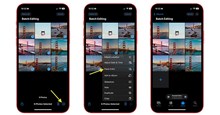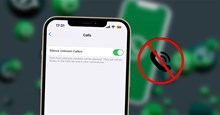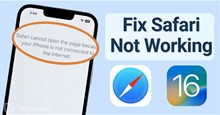Cách khóa thư viện ảnh iPhone bằng Face ID
Từ những khoảnh khắc đáng nhớ đến những kỷ niệm đáng trân trọng, ứng dụng Ảnh thường là ứng dụng riêng tư nhất trên iPhone của mỗi người. Đương nhiên, người dùng có thể muốn duy trì quyền riêng tư của mình bằng cách khóa toàn bộ ứng dụng hoặc ẩn những bức ảnh cụ thể. Trong bài viết này, hãy cùng tìm hiểu cách khóa thư viện ảnh bằng Face ID trên iPhone, giúp người dùng bảo mật những hình ảnh riêng tư của mình để người khác không xem được.
Cách khóa ứng dụng Ảnh trên iPhone
Trước đây, bạn cần phải trải qua rắc rối khi tạo lối tắt tùy chỉnh hoặc sử dụng Thời gian sử dụng màn hình để khóa ứng dụng Ảnh trên iPhone. Rất may, với bản phát hành iOS 18, hiện có một tính năng tích hợp cho phép mọi người khóa ứng dụng bằng mật mã, Touch ID hoặc Face ID và giữ cho ứng dụng an toàn và tránh xa những con mắt tò mò.
Vì vậy, nếu iPhone tương thích với iOS 18 trở lên, hãy đảm bảo rằng ứng dụng đã được cập nhật. Sau khi thiết lập xong, đây là những gì mọi người cần làm để khóa album ảnh bằng Face ID trên iPhone:
Bước 1: Xác định vị trí ứng dụng Ảnh trên màn hình chính của iPhone và nhấn và giữ biểu tượng của ứng dụng.
Bước 2: Một menu hành động nhanh với một số tùy chọn sẽ xuất hiện, mọi người chỉ cần chọn Yêu cầu Face ID/Touch ID/Mật mã.
Bước 3: Một lời nhắc sẽ xuất hiện yêu cầu người dùng xác nhận xem có muốn khóa ứng dụng Ảnh bằng Face ID, Touch ID hay mật mã không. Xác nhận bằng cách chạm vào Yêu cầu Face ID/Touch ID/Mật mã.
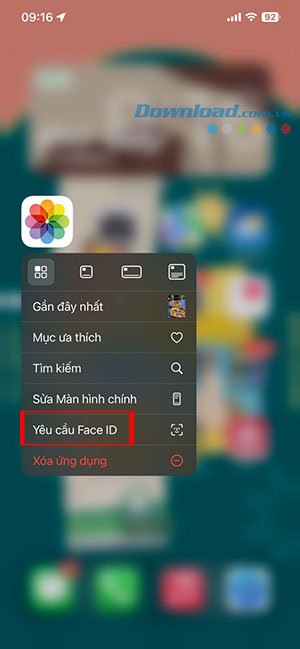
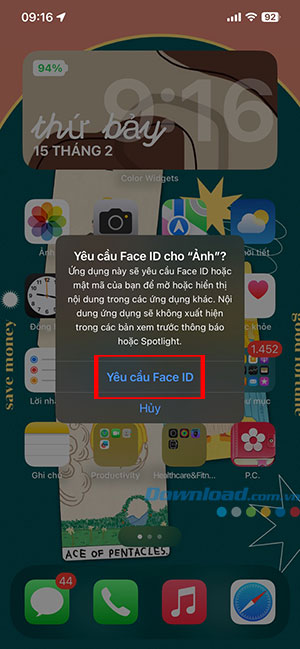
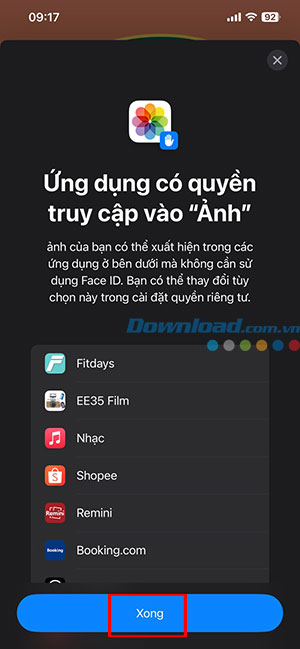
Bước 4: Xác thực bằng Face ID, Touch ID hoặc bằng cách nhập mật mã của iPhone.
Bước 5: Một lời nhắc có thể xuất hiện hiển thị các ứng dụng đã có quyền truy cập vào ứng dụng Ảnh. Đối với các ứng dụng này, ảnh có thể truy cập được mà không cần sử dụng Face ID. Chạm vào Xong trong lời nhắc để tiếp tục.
Nếu muốn tùy chỉnh những ứng dụng nào có thể truy cập ứng dụng Ảnh của mình sau khi bảo mật, hãy vào Cài đặt > Quyền riêng tư & Bảo mật > Ảnh, sau đó chạm vào bất kỳ ứng dụng nào muốn sửa đổi và chọn một trong các tùy chọn sau: Không có, Truy cập giới hạn hoặc Truy cập đầy đủ.
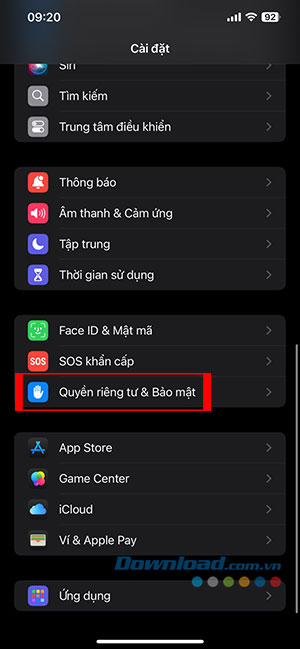
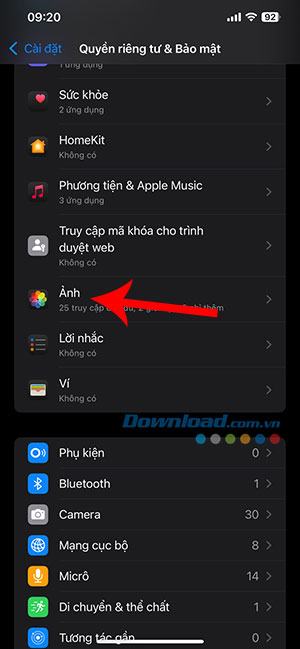
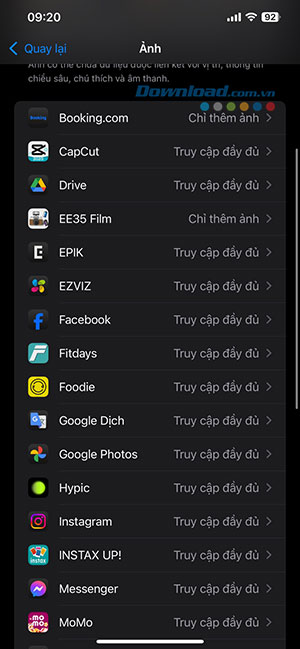
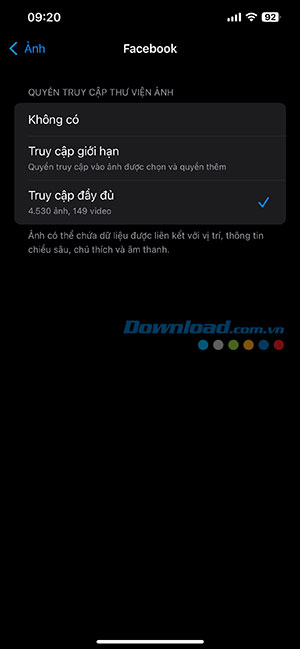
Từ bây giờ, mỗi khi cố gắng mở ứng dụng Ảnh, mọi người sẽ cần xác thực bằng mật mã hoặc Face/Touch ID. Ngay cả khi cố gắng truy cập nội dung của ứng dụng thông qua các ứng dụng khác (trừ khi chúng đã có quyền truy cập hạn chế hoặc đầy đủ), mọi người sẽ được yêu cầu xác minh danh tính của mình.
Ngoài ra, nội dung ứng dụng sẽ không xuất hiện trong bản xem trước thông báo, tìm kiếm Spotlight hoặc gợi ý của Siri.
Nếu muốn loại bỏ khóa ứng dụng Ảnh, chỉ cần làm theo các bước như trên và chọn Không yêu cầu Face ID/Touch ID/Mật khẩu từ menu hành động nhanh.
Thủ thuật iPhone
-

Cách xem thống kê Shopee chi tiết bằng Phím tắt iPhone
-

Hướng dẫn dùng TestFlight để cài đặt ứng dụng beta trên iPhone
-

Hướng dẫn tắt rung ở chế độ im lặng trên iPhone
-

Hướng dẫn chỉnh sửa ảnh hàng loạt trên iPhone
-

Cách cài đặt và sử dụng tính năng Phần mở rộng Safari trên iOS
-

Cách tắt thông báo cuộc gọi số lạ trên iPhone
-

Những cách khắc phục lỗi Safari không hoạt động
-

Cách sửa lỗi màn hình đen trên iPhone
-

Hướng dẫn ghi âm cuộc gọi trên iPhone
-

Hướng dẫn tắt chế độ cảnh báo iPhone quá gần
-

Những cách tăng tín hiệu điện thoại dễ dàng
-

Hướng dẫn đặt mật khẩu riêng cho ứng dụng trên iPhone